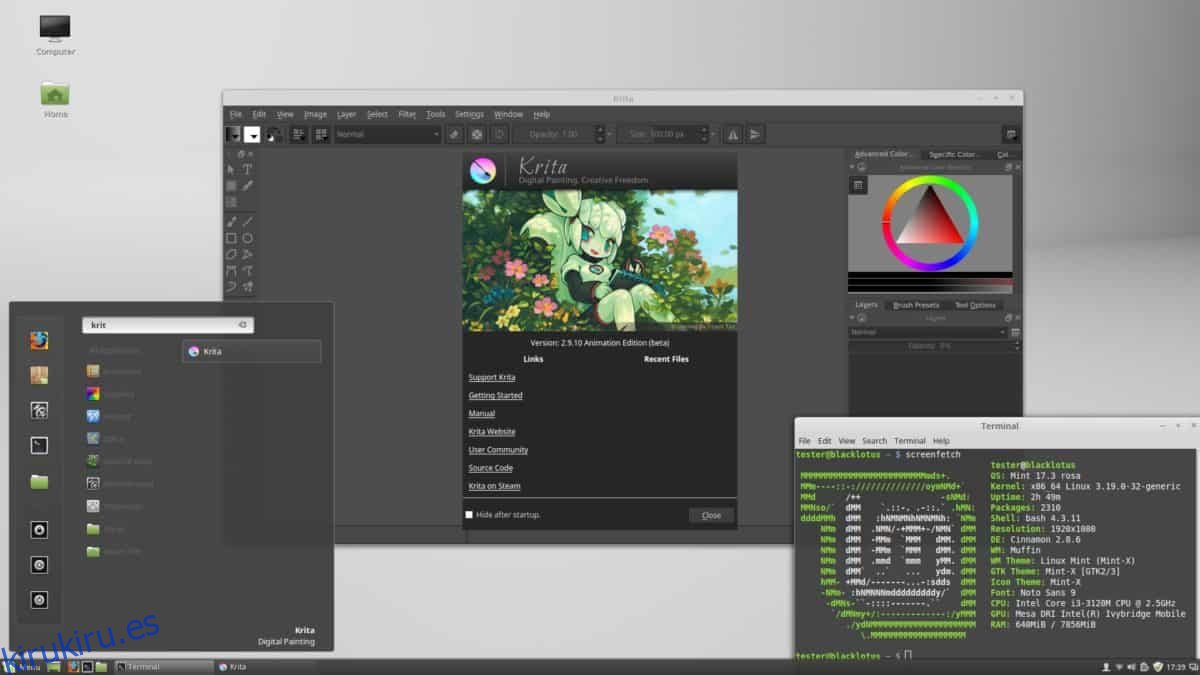¿Eres nuevo en Linux y necesitas una buena herramienta de pintura? ¡Mira a Krita! Es completamente gratuito, de código abierto y tiene decenas de funciones para satisfacer a artistas de todo tipo.
Krita es parte del proyecto KDE y tiene soporte para casi todas las distribuciones de Linux que existen. Para instalar Krita, abra una terminal y siga las instrucciones que correspondan a su distribución de Linux.
Tabla de contenido
Ubuntu
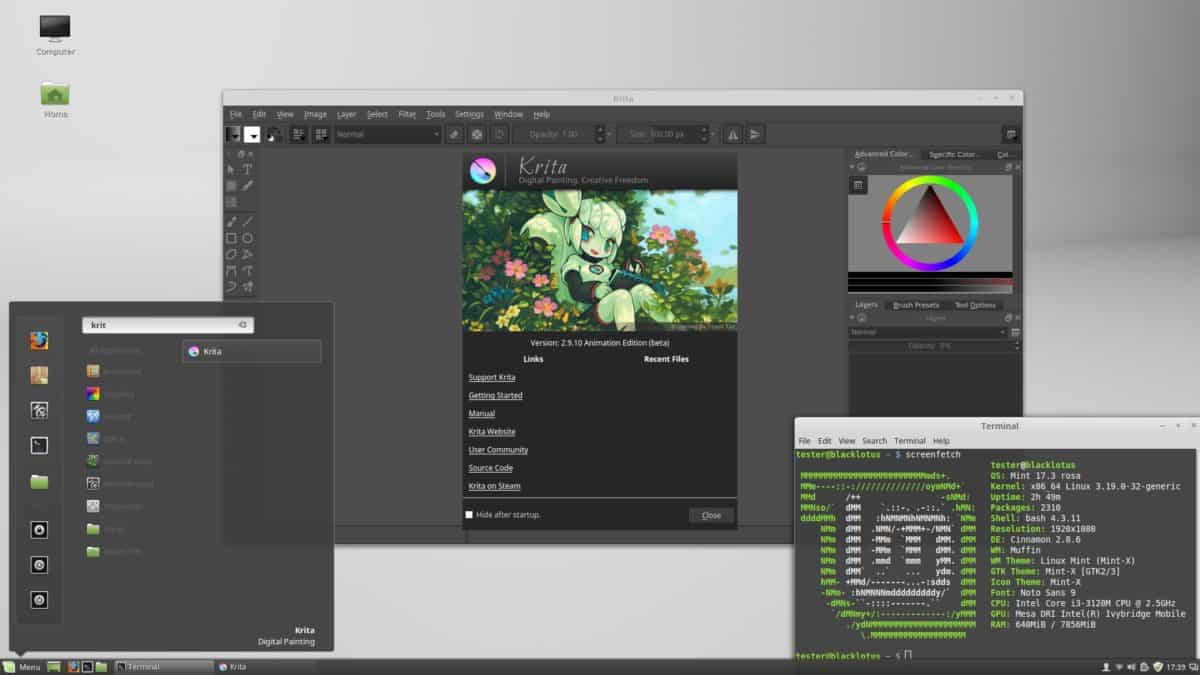
Krita está en los repositorios de software oficiales de Ubuntu y los usuarios pueden instalarlo rápidamente con el siguiente comando en una terminal.
sudo apt install krita
La versión de Krita en las fuentes de software de Ubuntu es relativamente reciente, pero no es la última absoluta. Si está buscando una versión más reciente, deberá actualizarla con el PPA oficial de Krita. Para hacer esto, use el siguiente comando.
sudo add-apt-repository ppa:kritalime/ppa
Después de agregar el nuevo PPA del software Krita, ejecute el comando de actualización.
sudo apt update
Al ejecutar el comando de actualización, verá el nuevo Krita PPA y detectará que hay una versión más nueva del software disponible. Para cambiar a la última versión del software en Ubuntu, ejecute el comando de actualización.
sudo apt upgrade -y
Debian
Debian tiene la herramienta de diseño gráfico Krita lista para su instalación en casi todas las versiones. Para instalarlo, abra una terminal y use la herramienta de administración de paquetes Apt-get para que funcione.
sudo apt-get install krita
La instalación de la herramienta Krita en Debian lo sacará de un apuro. Sin embargo, debido a la naturaleza del funcionamiento de Debian, es probable que utilice una versión anterior del software. Para evitar esto, considere seguir este tutorial para habilitar Debian Backports. El uso de Backports le permitirá obtener una versión más nueva de Krita en su configuración de Debian.
¿No quiere pasar por la molestia de habilitar Debian Backports? Considere continuar con el tutorial y seguir las instrucciones de Flatpak o AppImage para obtener una versión más reciente de Krita.
Arch Linux
Los usuarios de Arch Linux pueden instalar Krita fácilmente, aunque antes de hacerlo, deberá habilitar el repositorio de software «Extra». Para habilitarlo, inicie una terminal y abra su archivo de configuración de Pacman en el editor de texto Nano.
sudo nano /etc/pacman.conf
En el editor de Pacman, desplácese por el archivo hasta que vea «[Extra], ”Y elimine todos los símbolos“ # ”delante de él.
Después de habilitar el repositorio de software adicional, vuelva a sincronizar Pacman e instale las actualizaciones.
sudo pacman -Syyu
Con la configuración adicional, instale Krita en su PC Arch Linux.
sudo pacman -S krita
Fedora
El uso de una versión razonablemente nueva de Krita en Fedora Linux no requiere configuración adicional. Para instalarlo, abra una terminal y use la herramienta de paquete DNF.
sudo dnf install krita -y
OpenSUSE
Al igual que Fedora, los usuarios de OpenSUSE que deseen instalar el programa de dibujo / pintura Krita no necesitan seguir ningún paso para habilitar repositorios de software de terceros. Abra una terminal y use la herramienta de empaquetado Zypper para que la aplicación funcione.
sudo zypper install krita
Flatpak
La aplicación Krita está disponible en Flathub, lo que significa que los usuarios que no tienen acceso al programa por medios tradicionales aún pueden instalarlo.
Hacer que Krita trabaje con Flatpak es bastante sencillo. Primero, aprenda a configurar Flatpak en su PC con Linux. Cuando se solucione, abra una terminal y use la línea de comandos para instalar Krita.
flatpak remote-add --if-not-exists flathub https://flathub.org/repo/flathub.flatpakrepo flatpak install flathub org.kde.krita
Instrucciones genéricas de Linux a través de AppImage

Muchas distribuciones de Linux ofrecen soporte para paquetes Flatpak y Snap para compensar la falta de software en sus fuentes de software oficiales. Sin embargo, no todas las distribuciones son compatibles con estos formatos de empaque.
Si su distribución de Linux no es compatible con Flatpak, tendrá que seguir la ruta de AppImage en su lugar.
Para instalar Krita a través de AppImage, abra una ventana de terminal y use la herramienta wget para descargarla.
mkdir -p ~/AppImages cd ~/AppImages wget https://download.kde.org/stable/krita/4.1.1/krita-4.1.1-x86_64.appimage
Ahora que Krita AppImage ha terminado de descargarse, es hora de actualizar los permisos del sistema. Cambiar los permisos permitirá que AppImage se ejecute como un programa en su PC con Linux.
sudo chmod +x krita-4.1.1-x86_64.appimage
Ejecute Krita desde la terminal con:
./krita-4.1.1-x86_64.appimage
Actualización de Krita AppImage
Krita AppImage no se actualiza automáticamente. En cambio, si desea actualizar a una versión más nueva de Krita, siga los pasos a continuación.
Paso 1: Abra una terminal y elimine la imagen de la aplicación Krita en su PC con Linux.
cd ~/AppImages rm krita-4.1.1-x86_64.appimage
Paso 2: Vaya al sitio web oficial, haga clic en «AppImage» y descargue la nueva versión.
Paso 3: Mueva el terminal a la carpeta ~ / Descargas con el CD.
cd ~/Downloads
Paso 4: Cambie los permisos del nuevo archivo, muévalo a la carpeta ~ / AppImages y ejecútelo.
sudo chmod +x krita-*-x86_64.appimage mv krita-*-x86_64.appimage ~/AppImages ./krita-*-x86_64.appimage